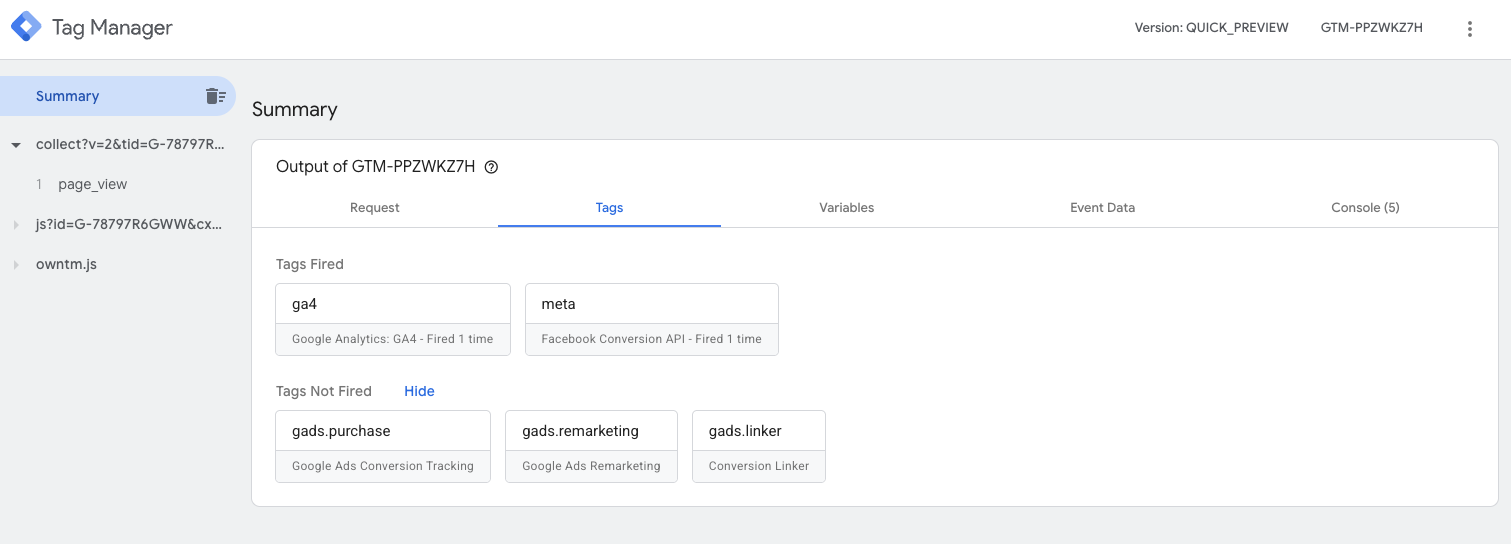BunnyCDN Konfiguration für ein same-origin Server Side GTM Setup
So konfigurierst du Bunny CDN für ein first-party same-origin SGTM setup mit owntag
Deinen Server Side Google Tag Manager unter der selben IP Adresse auszuliefern wie deine Website hat erhebliche Vorteile für die Lebensdauer von Cookies und es verringert das Risiko, dass dein Tracking von Adblockern eingeschränkt wird.
Wenn du Bunny als Content Delivery Network (CDN) verwendest, ist die Konfiguration dafür besonders einfach.
Als europäischer CDN-Anbieter ist Bunny auch noch besonders datenschutzfreundlich.
Ziel
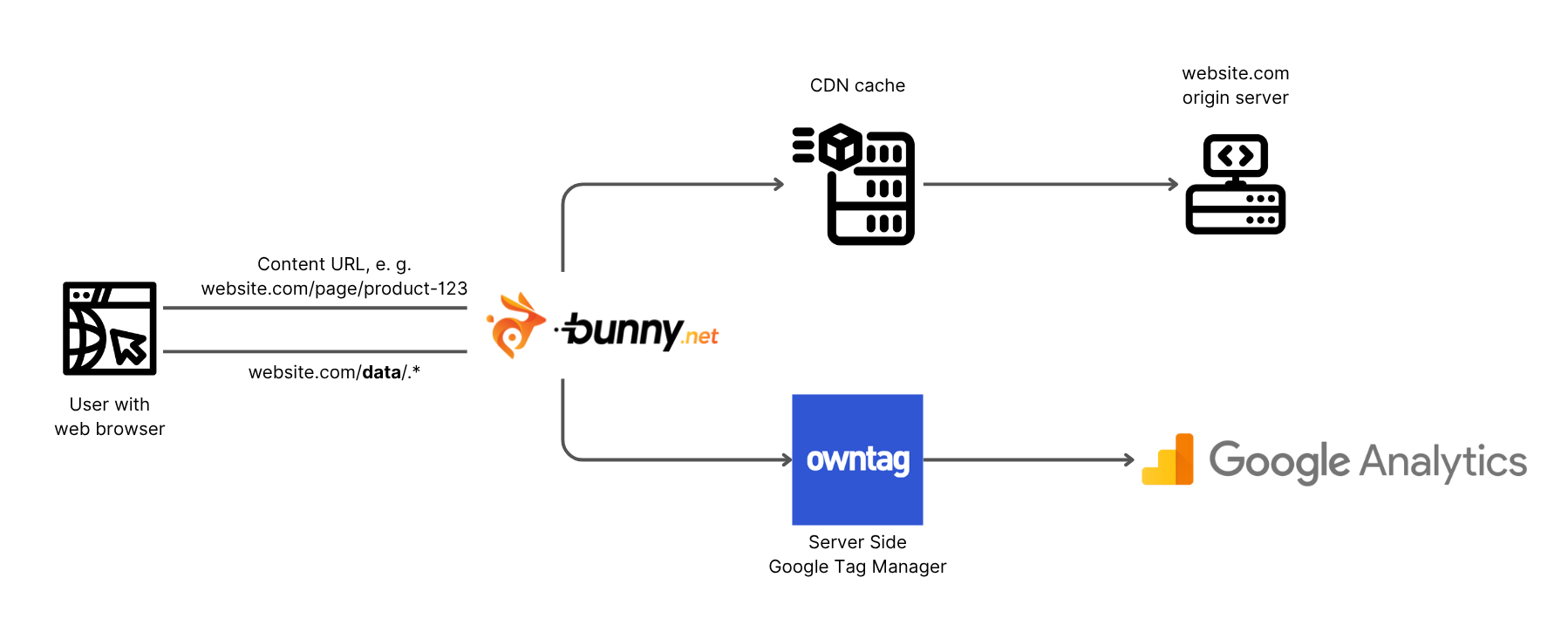
Das Ziel dieser Einstellungen ist, dass dein Server Side GTM in einem Verzeichnis deiner Website-Domain ausgeliefert wird.
Wenn deine Website unter https://www.example.com/ ausgeliefert wird, soll dein Server Side GTM unter https://www.example.com/data/ oder einem anderen Verzeichnis ausgeliefert werden.
Bevor es losgeht, solltest du dich für einen Verzeichnisnamen entscheiden. Das kann /data/ sein, oder aber /sgtm/ oder etwas ähnliches. Nur von /collect/, /tracking/ oder anderen Tracking-spezifischen Bezeichnungen raten wir ab, weil das von Adblockern blockiert werden könnte.
Stimme dich auch vorher intern mit deinem IT-Team ab, um sicherzugehen, dass das Verzeichnis nicht bereits für andere Zwecke genutzt wird.
Einstellungen in Bunny
Wähle im Menü “CDN” die Pull Zone deiner Website aus. In unserem Beispiel hat sie den Namen owntag-website.
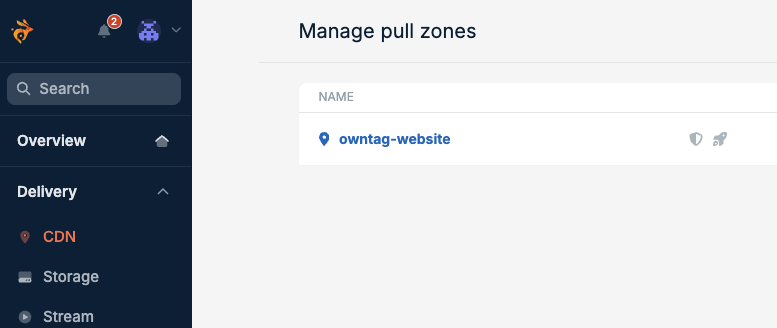
Gehe zum Abschnitt “Edge Rules” in den Pull Zone Einstellungen. Füge dann im Abschnitt “Actions” folgende Regeln hinzu.
Die Reihenfolge der Einstellungen ist egal.
Change Origin URL
- Typ: Change Origin URL (Origin)
- Origin URL:
https://45e1dd14-8a8d-49bf-9e92-e523f98fc992.owndn.eu/%{Path.*}
Setze hier den owntag Standard-Hostnamen deines owntag SGTM Containers ein.
Du findest ihn in owntag im Bereich “Domains”. Er endet auf .owndn.eu.
Prüfe dann, dass der Wert, den du bei “Origin URL” einträgst
- mit
https://beginnt - mit
/%{Path.*}endet
Set Request Header
- Typ: Set Request Header (Origin)
- Header Name:
Host - Header Value:
45e1dd14-8a8d-49bf-9e92-e523f98fc992.owndn.eu
Trage hier erneut deinen owntag Standard-Hostnamen ein. In diesem Feld jedoch ohne https:// und ohne /%{Path.*}.
Bypass Perma-Cache
- Typ: Bypass Perma-Cache (Origin)
Disable Bunny Optimizer
- Typ: Disable Bunny Optimizer (Cache)
Disable Bunny Shield Challenge
- Typ: Disable Bunny Shield Challenge (Origin, Cache)
Disable Bunny Shield Bot Detection
- Typ: Disable Bunny Shield Bot Detection (Origin)
Disable Token Authentication
- Typ: Disable Token Authentication (Cache)
Disable WAF
- Typ: Disable WAF (Origin)
Override Cache Time
- Typ: Override Cache Time (Origin, Cache)
- Cache Time in Seconds:
0
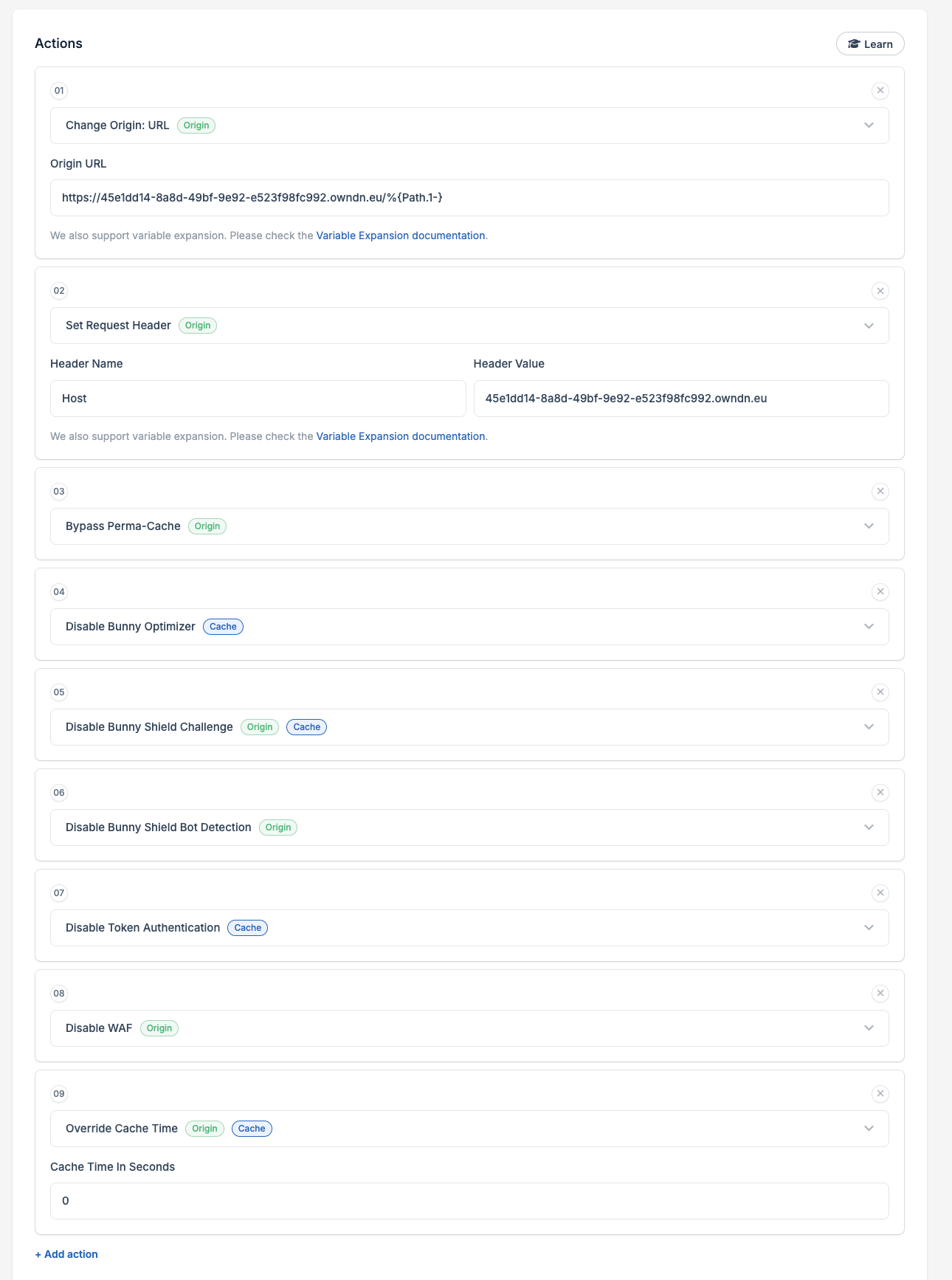
Wichtig: Alle diese Actions müssen mit einer Bedingung (Condition) verknüpft werden, damit sie nur für das gewählte Verzeichnis ausgeführt werden. Scrolle nach unten zum Abschnitt “Conditions” und konfiguriere folgende Einstellung:
Bedingung (Condition)
- IF: Match any
- Request URL:
https://www.example.com/data/*
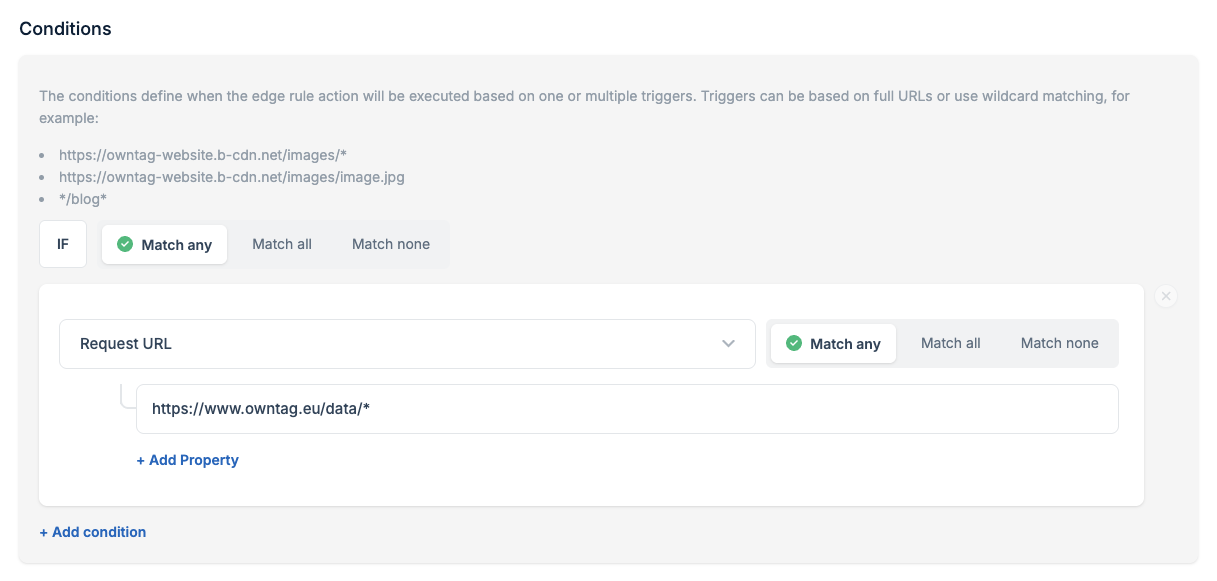
Ersetze dabei https://www.example.com/data/* durch deine eigene Domain und das von dir gewünschte Verzeichnis. Der Stern (*) am Ende ist wichtig, da er als Wildcard fungiert und alle Unterverzeichnisse und Pfade innerhalb des /data/ Pfads erfasst.
Beispiele für gültige Verzeichnis-URLs:
https://www.example.com/data/*(für das Verzeichnis/data/)https://www.example.com/sgtm/*(für das Verzeichnis/sgtm/)https://shop.example.com/measurement/*(für eine Subdomain mit/measurement/Verzeichnis)
Diese Bedingung stellt sicher, dass die Edge Rules nur dann greifen, wenn eine Anfrage an das spezifische Verzeichnis gestellt wird, in dem dein Server Side GTM laufen soll.
Alle anderen Anfragen an deine Website werden normal über Bunny ausgeliefert, ohne dass die SGTM-spezifischen Einstellungen angewendet werden.
Speichern & Testen
Mit einem Klick auf “Save Edge Rule” werden die Einstellungen gespeichert.
Gehe abschließend in die Container-Einstellungen deines Server Side GTM Containers unter tagmanager.google.com und Verwaltung > Containereinstellungen und trage dort die URL inklusive des Verzeichnisnamens ein, also beispielsweise https://www.example.com/data (ohne ein / am Ende):
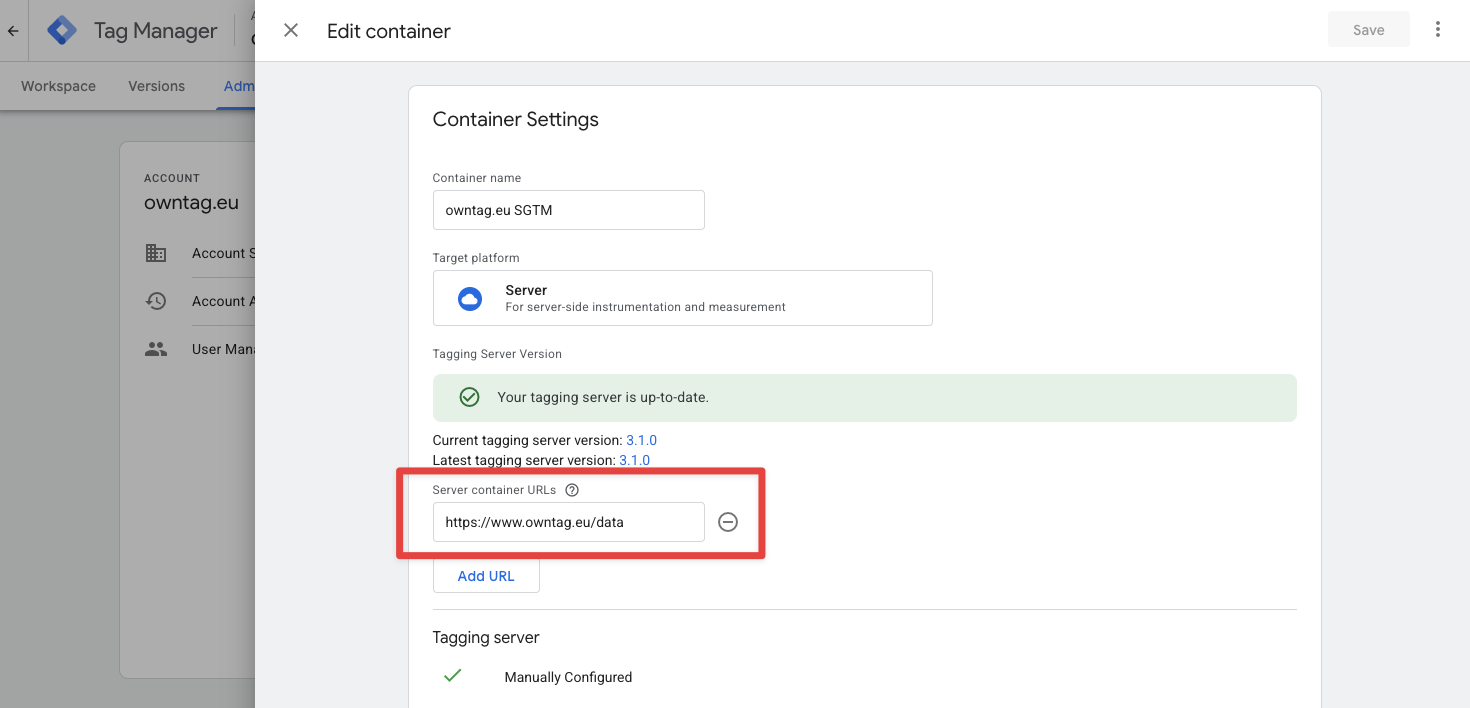
Nachdem du die Einstellungen gespeichert hast, kannst du nun den Vorschaumodus des Server Side GTM Containers aktivieren. Wenn du nun in einem separaten Browsertab deine Website aufrufst, solltest du eingehende Anfragen an deinen Server Side GTM Container sehen.